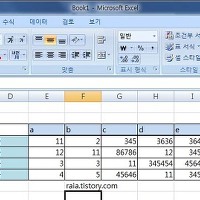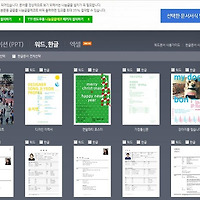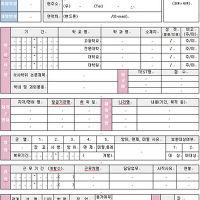한글파일 이력서 사진넣기 및 크기 자동 조절 방법 (한글2007,2010)
최근에는 이력서를 수기보다 한글이나 워드로 작성하여 받는 경우가 많습니다.
이력서양식을 받아서 보면 글자는 넣을수 있는데 사진 넣는 방법에 고민하시는분들이 많습니다. 또 사진을 집어 넣어도 사진이 찌그러지거나 작게나와 난감할때도 있습니다.
이런분들을 위해서 한글 2007(2010)에서 사진을 넣는방법에대해서 아주쉽게 설명하도록 하겠습니다.
한글2007 ,2010 이력서 사진넣기
1. 먼저 맘에드는 이력서양식(한글)을 네이버서식에서 다운받습니다.
네이버서식 바로가기-http://hangeul.naver.com/document
2. 네이버 서식의 이력서의 경우 임의의 사진이 들어가 있으므로 사진을 선택후 지워줍니다
(사진선택후 키보드 Delete 혹은 마우스 오른쪽버튼 클릭후 삭제메뉴 선택)
3. 위와같이 이력서 사진칸에서 마우스 오른쪽 버튼 클릭후 메뉴를 불러들이고 아래에 있는 "셀 테두리/배경-각셀마다 적용"을 클릭합니다.
4. 셀 테두리/배경 창이 나오면 상단에 배경을 클릭한후 아래에서 그림(B)을 눌러 사진을 선택합니다.
(사진선택창이 안나오면 그림 파일 옆에 있는 노란색 폴더아이콘을 클릭합니다)
5. 사진을 불러들인다음 중간에 채우기 유형(S)에서 크기에맞추어를 선택하고 우측에 있는 설정을 클릭합니다.
6. 이력서에 사진이 알맞게 들어간것을 확인할수 있습니다.^^
이상 한글 이력서 사진 넣기 였습니다.
이 글의 관련글
'컴퓨터팁 > 오피스' 카테고리의 다른 글
| 해피캠퍼스 무료 한글 이력서 양식 hwp파일 다운방법 (0) | 2014.01.23 |
|---|---|
| 한글2007,2010 가로,세로 인쇄 및 용지변경 방법 (0) | 2014.01.23 |
| 한글2007 글자수 세기 및 문서정보 확인 방법 (0) | 2014.01.19 |
| 파워포인트 2007,2010 ppt 배경 넣는방법 및 사용법 (0) | 2013.12.21 |
| 한글 2007 글자 세로로 쓰기 및 가로쓰기 방법 (0) | 2013.12.08 |
| 엑셀 중복값/이름 찾기 및 삭제/제거하는 방법(조건부서식이용) (0) | 2013.08.30 |
| 파워포인트 ppt 암호 비밀번호 설정 및 거는방법(powerpoint) (0) | 2013.08.16 |
| MS 워드 이력서 사진넣기 및 크기 조절 (사진삽입방법) (0) | 2013.07.10 |
| 입사지원서,경력/알바이력서 양식 무료 다운로드 (0) | 2012.04.03 |
| 무료서식 및 무료양식 다운 및 파워포인트,한글양식 다운 HWP PPT (0) | 2012.01.21 |